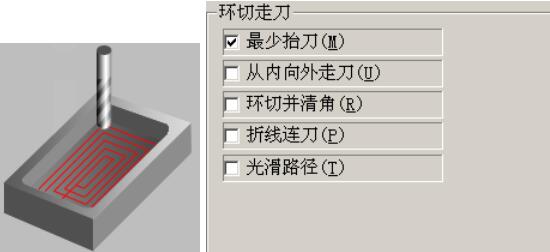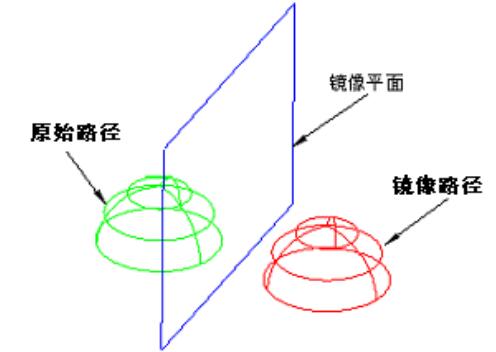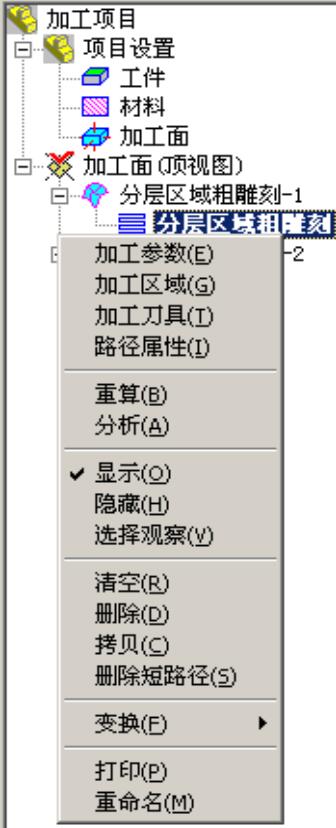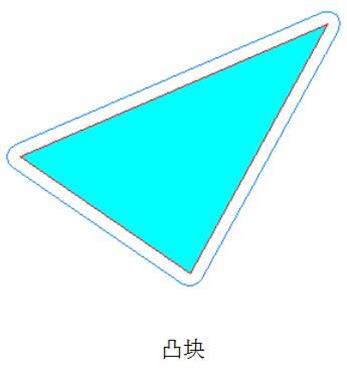添加加工域与排序
可以在加工面下添加路径、加工域。设定一个加工面为当前操作的加工面后,可以对该加工面下的加工域排序,显示、隐藏或者重算该加工面下的所有路径,可以删除加工面、路径或者加工域,还可以调用加工模拟、分析刀具路径、路径干涉检查、输出刀具路径和打印路径等功能。
添加加工域
图1所示的对话框为加工域对话框,下拉框中有多个可供选择的加工域,如图2所示。选择一个未定义的加工域,点击“确定”按钮,就将该加工域加到“加工域列表”对话框中。
▲图1 “加工域”对话框
▲图2 加工域的类型
加工域排序
图3所示的对话框为“加工域列表”对话框,使用这个对话框可以对加工域进行排序,也可以添加新的加工域。
▲图3 加工域
这个对话框的工件栏里有6个按钮,第一个按钮为添加新的加工域按钮,点击该按钮,弹出“加工域”对话框,定义新的加工域。后面5个按钮的功能依次是删除加工域、加工域向上移动一位,加工域向下移动一位、加工域移到最上面和加工域移到最下面。